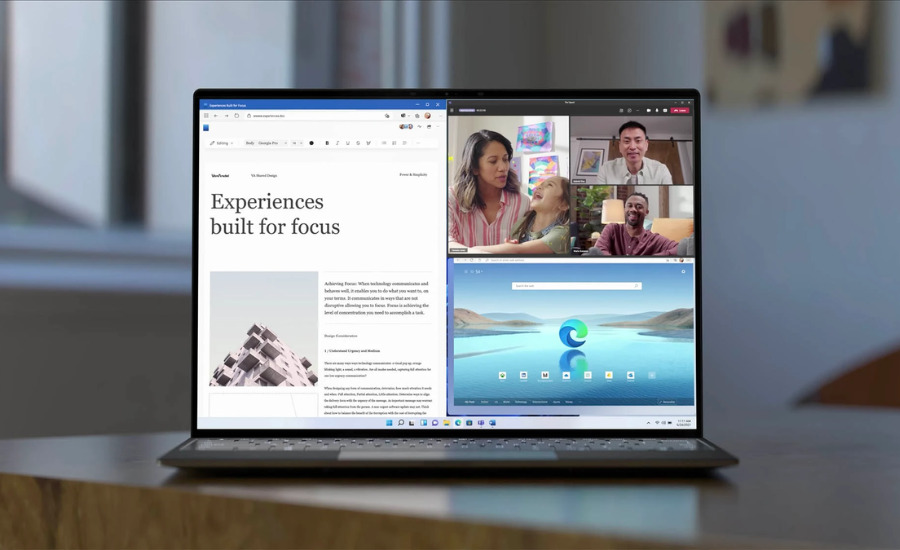Hướng dẫn chi tiết cách chia màn hình laptop làm 2 trên Windows và macOS. Tăng năng suất làm việc của bạn bằng cách sử dụng tính năng chia màn hình hiệu quả.
Chia màn hình laptop làm 2 là một kỹ thuật hữu ích giúp bạn làm việc hiệu quả hơn, đặc biệt khi bạn cần sử dụng nhiều ứng dụng cùng một lúc. Việc này không chỉ giúp tăng năng suất làm việc mà còn tạo điều kiện thuận lợi cho việc theo dõi thông tin. Trong bài viết này, chúng ta sẽ cùng nhau tìm hiểu cách chia màn hình laptop thành hai phần một cách chi tiết và dễ hiểu.
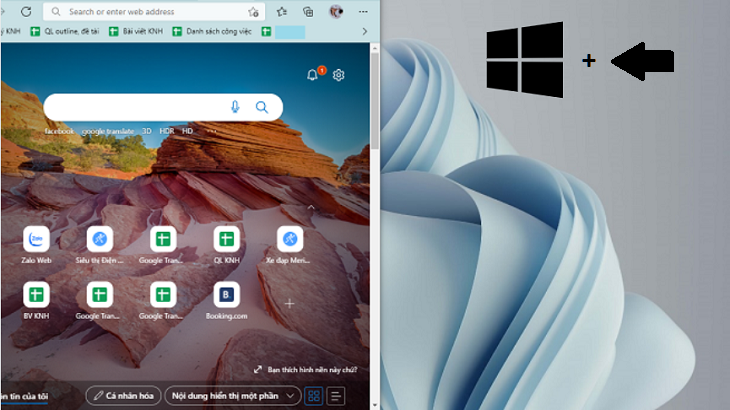
Tại Sao Nên Chia Màn Hình Laptop?
Chia màn hình laptop mang lại nhiều lợi ích, bao gồm:
Tăng năng suất: Bạn có thể làm việc trên một tài liệu trong khi theo dõi email hoặc tham gia cuộc họp trực tuyến.
Tiết kiệm thời gian: Không cần phải chuyển đổi giữa các cửa sổ ứng dụng, giúp tiết kiệm thời gian.
Cải thiện tổ chức công việc: Dễ dàng theo dõi nhiều thông tin cùng một lúc mà không bị phân tâm.
Các Phương Pháp Chia Màn Hình Laptop
Có nhiều cách để chia màn hình laptop làm 2, tùy thuộc vào hệ điều hành mà bạn đang sử dụng. Dưới đây là hướng dẫn cho cả Windows và macOS.
1. Chia Màn Hình Trên Windows
1.1 Sử Dụng Tính Năng Snap
Windows có tính năng Snap, cho phép bạn dễ dàng chia màn hình thành hai hoặc nhiều phần.
Cách thực hiện:
Mở hai cửa sổ ứng dụng mà bạn muốn chia màn hình.
Kéo cửa sổ đầu tiên đến cạnh bên trái hoặc bên phải của màn hình cho đến khi bạn thấy viền mờ xuất hiện.
Thả chuột để cửa sổ tự động chiếm nửa màn hình.
Chọn cửa sổ thứ hai từ danh sách các ứng dụng còn lại để nó tự động chiếm nửa còn lại của màn hình.
1.2 Sử Dụng Tổ Hợp Phím
Bạn cũng có thể sử dụng tổ hợp phím để chia màn hình nhanh chóng.
Cách thực hiện:
Mở cửa sổ ứng dụng đầu tiên.
Nhấn tổ hợp phím Windows ← để di chuyển cửa sổ sang bên trái hoặc Windows → để di chuyển sang bên phải.
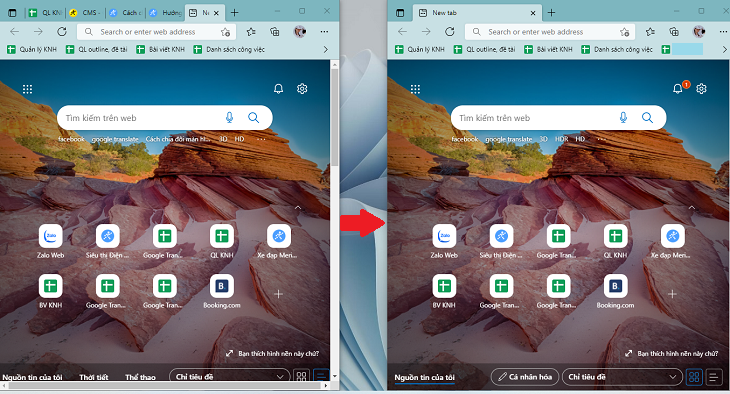
Xem thêm: Máy chiếu
Lặp lại với cửa sổ thứ hai để hoàn tất việc chia màn hình.
2. Chia Màn Hình Trên macOS
2.1 Sử Dụng Chế Độ Toàn Màn Hình
macOS cũng cung cấp tính năng chia màn hình rất dễ sử dụng.
Cách thực hiện:
Mở cửa sổ ứng dụng mà bạn muốn chia màn hình.
Nhấn và giữ nút xanh ở góc trên bên trái của cửa sổ cho đến khi bạn thấy các tùy chọn chia màn hình.
Chọn một bên mà bạn muốn cửa sổ chiếm lĩnh (bên trái hay bên phải).
Chọn cửa sổ khác từ danh sách ứng dụng để hoàn tất.
2.2 Sử Dụng Mission Control
Mission Control là một công cụ mạnh mẽ giúp bạn quản lý nhiều cửa sổ.
Cách thực hiện:
Mở Mission Control bằng cách vuốt ba ngón tay lên trên bàn di chuột hoặc nhấn F3.
Kéo cửa sổ mà bạn muốn chia sang bên trái hoặc bên phải của màn hình.
Chọn cửa sổ khác để hoàn tất việc chia màn hình.
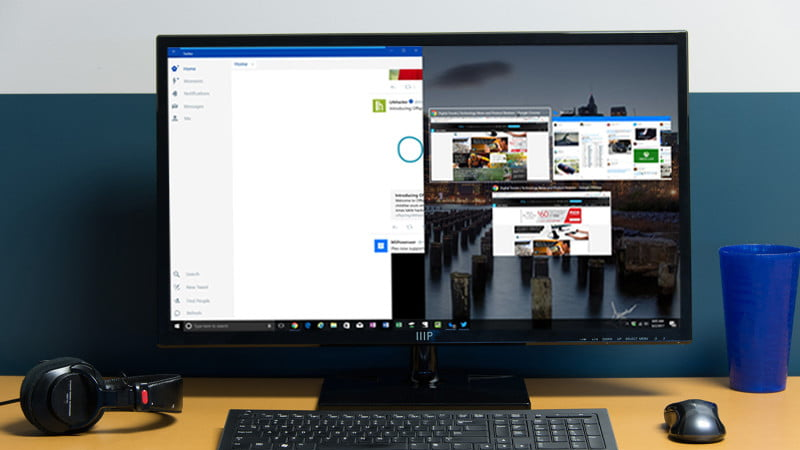
Một Số Mẹo Hữu Ích Khi Chia Màn Hình
1. Tối Ưu Hóa Kích Thước Cửa Sổ
Khi chia màn hình, bạn có thể điều chỉnh kích thước của các cửa sổ. Hãy chắc chắn rằng bạn đã tối ưu hóa kích thước để dễ dàng theo dõi thông tin.
2. Sử Dụng các ứng dụng hỗ trợ
Một số ứng dụng hỗ trợ chia màn hình có thể giúp bạn quản lý nhiều cửa sổ hiệu quả hơn như:
DisplayFusion: Giúp quản lý cửa sổ và màn hình đa nhiệm.
Divvy: Cho phép bạn chia cửa sổ theo cách tùy chỉnh dễ dàng.
3. Sắp xếp cửa sổ hợp lý
Nên sắp xếp các cửa sổ theo một cấu trúc hợp lý. Ví dụ, nếu bạn đang làm việc với tài liệu, hãy để nó ở bên trái và ứng dụng chat ở bên phải.
Kết luận
Chia màn hình laptop làm 2 là một kỹ năng quan trọng giúp tăng cường hiệu suất làm việc và cải thiện tổ chức công việc. Bằng cách sử dụng các tính năng có sẵn trên hệ điều hành của bạn, việc chia màn hình trở nên dễ dàng hơn bao giờ hết. Hy vọng rằng bài viết này đã cung cấp cho bạn những thông tin hữu ích và giúp bạn tối ưu hóa không gian làm việc của mình.
Tham khảo: Nguyễn Kim